Windows 10 重置后音频不工作

Windows 10 引入了一个很棒的功能,它允许用户在不实际卸载的情况下重置他们的 Windows 10。这是清理混乱、旧文件和设置的好方法,基本上让您的 Windows 感觉就像刚刚安装一样。不幸的是,一些用户在使用 Windows 10 重置功能时会遇到各种问题。例如,他们中的一些人报告他们的显示器未显示正确的分辨率设置,而其他人则遇到音频无法正常工作的问题。
经常报告的问题之一是在 Windows 10 重置后音频设备无法工作。可以理解,这很麻烦,您必须尽快解决此问题。但是如何开始故障排除过程呢?下面,我们将介绍最重要的故障排除步骤,以尝试解决在 Windows 10 重置问题后音频设备无法正常工作的问题。
Table of Contents
您的音频是否因硬件而无法正常工作?
每当您开始对与计算机相关的任何问题进行故障排除时,您都应该尝试进行最基本的检查。查看您的扬声器或耳机是否已正确连接 - 您可能在四处走动时不小心断开了它们的连接。此外,请确保其物理音量旋钮未设置为零。最后但并非最不重要的一点是,如果您的扬声器/耳机使用 USB 连接,请考虑切换到不同的 USB 端口。
更改 Windows 音频质量
Windows 允许您使用不同的音频质量。它可能已将此选项设置为您的硬件无法重现的值。前往开始菜单 -> 声音设置。单击输出字段下的设备属性。之后,选择Additional Device Properties -> Advanced 。尝试使用默认格式设置,看看它是否有任何改变。
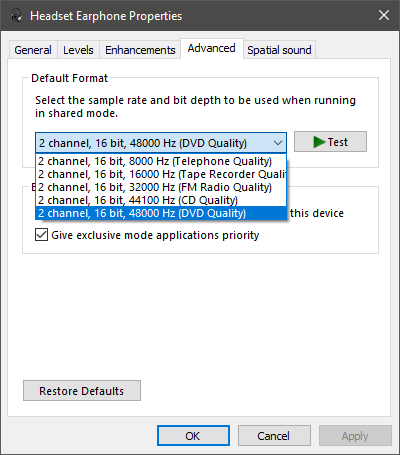
您使用的是正确的音频设备吗?
重置后,Windows 可能无法检测您的音频设备。例如,它可能会错误地尝试将您的显示器设置为默认音频设备,这通常会导致无法播放任何声音。前往开始菜单 -> 声音设置并使用选择您的输出设备设置。通常,将其设置为扬声器或耳机耳机应该可以解决问题。
更新音频驱动程序
还没成功?那么您可能需要考虑更新您的音频驱动程序。您可以通过前往开始菜单 -> 设备管理器实用程序来执行此操作。在那里,展开声音、视频和游戏控制器部分。右键单击您的主要声音设备并选择更新驱动程序。






